Dosažení skvěle vypadajících černobílých obrázků v Lightroom není o převodu barevných obrázků na stupně šedi kliknutím myši a voláním dne.
Černobílá fotografie je jemná a vyžaduje zkušenost, abyste viděli a pochopili její nuance. Lightroom má fantastickou sadu nástrojů, které vám pomohou vytvářet úžasné černobílé obrázky.
Zde je několik tipů a chyb, kterých se vyvarovat.

Převedení na černobílé
Existuje několik způsobů, jak převést barevné obrázky na černobílé v Lightroom.
Můžete použít jednu z předvoleb Lightroom nebo úplně snížit sytost barev.
Nebo můžete svůj barevný obrázek převést na stupně šedi v Lightroom pouhým stisknutím „V“ na klávesnici nebo kliknutím na Černobílá v částiZpracování barev v části Základní panelu.
Ať už se rozhodnete udělat cokoli, vězte, že budete muset v Lightroomu provést několik úprav, abyste dosáhli co nejlepšího výsledku.
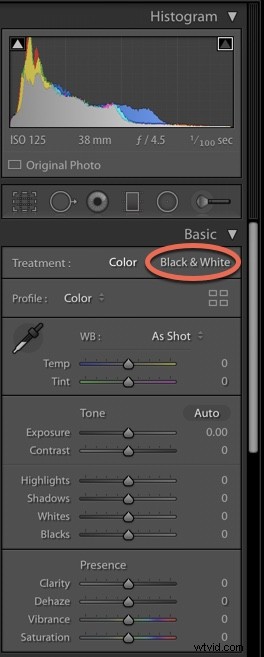
Použití černobílého mixu
Jakmile obrázek převedete, zobrazí se panel s názvemČernobílý mix se objeví pod panelem Tone Curve.
Posuvníky zde poskytují kontrolu nad tím, jak jsou barvy v Lightroom převáděny do šedých tónů. Když převedete na stupně šedi, všechny barvy budou nulové.
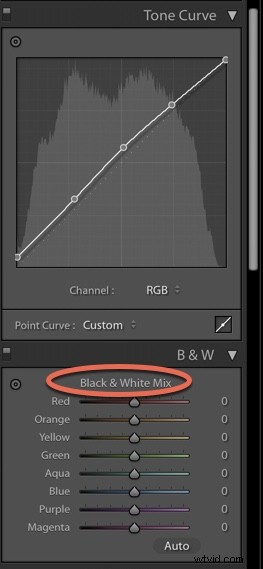
Provedením několika jednoduchých úprav na tomto panelu můžete dramaticky změnit kvalitu vašich fotografií.
Pokud například pracujete na obrázku na šířku, pomocí modrých posuvníků vám pomůže upravit oblohu.
Pokud s černobílým zpracováním v Lightroom teprve začínáte, pohrajte si s posuvníky, abyste viděli, jak každý z nich ovlivňuje vaši fotografii. S trochou experimentování získáte pocit, že posuvníky mění různé tóny ve vašem obrázku způsobem, který vám pomůže dosáhnout vzhledu, který hledáte. Vyvinete si také svůj charakteristický styl černobílých úprav.

Zvýšení tónového kontrastu
Kromě vyladění posuvníků Black &White Mix byste měli provést další ruční úpravy v Lightroom, abyste upravili tónový kontrast fotografie.
Tónový kontrast je rozdíl v jasu na obrázku. Pokud jsou mezi vašimi tóny výrazné rozdíly – řekněme velmi světlý objekt na tmavém pozadí, pak bychom řekli, že fotografie má velký tonální kontrast.
Jednou z výhod skutečného černobílého natáčení je, že nemusíte ignorovat barvy a snažit se porozumět scéně z hlediska světlých nebo tmavých tónů. Fotografování pomocí digitální zrcadlovky v monochromatickém režimu vám pomůže s kompozicí, zvláště pokud jste nováčky v černobílé fotografii.

Zlepšete texturu svých obrázků
Klíčovým způsobem, jak vylepšit černobílé fotografie v Lightroom, je zvýraznění textury. Zdůraznění textury zdůrazní detaily na fotografii.
Jedním z nejjednodušších způsobů, jak zlepšit texturu vašich černobílých obrázků, je posuvník Clarity.
Jasnost zvyšuje kontrast na fotografii, ale ne tak drasticky jako Kontrast posuvník ano.
Máte větší prostor pro jasnost v černobílém provedení než v případě barvy.
V Lightroomu existuje několik způsobů, jak pracovat s přehledností. Jedním z nich je použití Jasnosti posuvníku v části Základní panel. Jedná se o globální úpravu, která ovlivňuje celou fotografii. Můžete také selektivně přidat Jasnost pomocí štětce pro úpravy.
Chcete to udělat, když má smysl posílit texturu v určité části fotografie.
Pokud máte snímek, na kterém je objekt zaostřený, ale pozadí je rozmazané, nemá smysl celému snímku přidávat jasnost. Zaměřte se na oblast, kterou chcete zlepšit. Tím se zvýší ostrost. Vzhledem k tomu, že oko má tendenci jít nejprve do ostřejších oblastí, má smysl selektivně zvýšit ostrost. Přidání jasnosti je jedním ze způsobů, jak toho dosáhnout.

Chyby, kterých je třeba se vyvarovat
Časté chyby, kterých se fotografové dopouštějí, souvisí se zneužitím textury a kontrastu.
Pokud převádíte barevné obrázky do stupňů šedi, všimnete si, že vypadají trochu ploché. Musíte přidat trochu kontrastu, ale problém je v tom, že je snadné zajít příliš daleko a ztratit detaily ve světlech a stínech.
Podívejte se pozorně na své obrázky. Nejsou v tmavších oblastech příliš tmavé? Vypadají zablácené nebo dokonce „křupavé“ – s hranatými spíše než rozmazanými okraji?
To dává obrázkům přepracovaný vzhled HDR, což ve většině případů není žádoucí.
Přidejte kontrast a čistotu, ale dolaďte správné vyvážení pro každý konkrétní obrázek. Totéž platí pro přehlednost.

Opět platí, že množství, které přidáte, bude skutečně záviset na fotografii. Můžete například chtít přidat jasnost portrétu muže, abyste zvýraznili textury na kůži a vlasech, ale použijte zápornou jasnost k vyhlazení pokožky na ženském portrétu. Čistota může zviditelnit vrásky a nedokonalosti pokožky a způsobit, že objekt bude vypadat starší, pokud nebude aplikován opatrně.
Další chybou, kterou fotografové při úpravě černobílých fotografií dělají, je přílišné zaostření.
Při ostření doporučuji použít Sharpening Mask.
Chcete-li to provést, vyberte v Lightroom požadovanou úroveň doostření. Podržte Alt/Option a posuňte Maskování posuvník. Uvidíte, jak se obraz změní, aby vypadal jako rentgenový snímek. To vám ukazuje, kde Lightroom inteligentně doostřuje vaši fotografii.
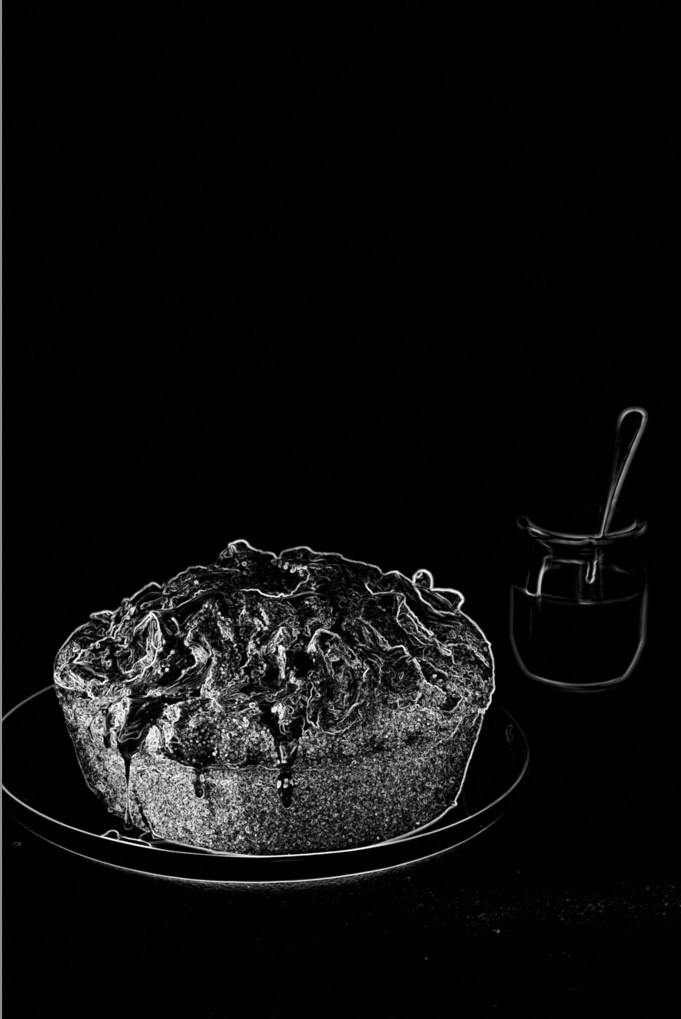
Na většině fotografií nemusíte nutně chtít doostřit každý jednotlivý kousek obrazu, stejně jako nepotřebujete texturu v každé části obrazu. Pomocí Sharpening Mask můžete použít doostření na nejdůležitější část fotografie. Své nechávám často v rozmezí 70-90.
Zásuvné moduly
Pro Lightroom je k dispozici celá řada zásuvných modulů, které mohou skutečně vylepšit vaše obrázky a proces úprav, například Topaz Black &White nebo Perfect B&W.
Mnoho fotografů černobílé fotografie však říká, že zlatým standardem zásuvných modulů pro černobílou fotografii je Silver Efex Pro .
Silver Efex Pro má nástroj nazvaný Structure , který funguje podobným způsobem jako Jasnost v Lightroom, ale má čtyři posuvníky, které vám pomohou vyladit tóny s velkou mírou kontroly. Pokud hodně fotíte černobíle nebo to plánujete dělat, toto je určitě jeden plug-in, který bych vám doporučil zakoupit.

Na závěr
K dosažení lepších černobílých fotografií v Lightroom je potřeba jemná ruka a trénovat vaše oko, aby se dívalo na tóny namísto barev.
Dobrá věc na Lightroom je, že vaše soubory jsou nezničitelné, takže si můžete obrázky upravit podle svého. Vše je možné vrátit kliknutím myši.
S trochou cviku a experimentování vytvoříte brilantní černobílé obrázky během okamžiku.
Pokud máte nějaké další tipy nebo černobílé fotografie, o které byste se chtěli podělit, udělejte to prosím v sekci komentářů.
